Hey Siri javítása nem működik a frissítés után iOS 12 / 12.1 / 12.2 / 12.3
"Frissítettem az iOS 12-re az iPhone X-en. Hey Siri leállt. Mindent megtettem, amit gondolok, de semmi sem működött. Mit tegyek?"
Ez a hiba bizonyos felhasználókat sztrájkolhat, akik csak frissítettékiOS 12 az iPhone-on. A "Hey Siri" üdvözlésével Siri nem hallgat, és nem válaszol. Hé Siri nem dolgozik az iOS 12.3 / 12.2 / 12.1 / 12.
Mielőtt elkezdené a hibaelhárítást, először ellenőrizze néhány dolgot, mivel a Hey Siri nem fog működni, ha az alábbi feltételek nem teljesülnek.
- Győződjön meg róla, hogy a készülék nem legyen lefelé.
- Győződjön meg róla, hogy az intelligens fedél zárva van az iPhone / iPad tokján.
- Ellenőrizze, hogy csatlakozik-e a tápellátáshoz, ha iPhone 6 vagy korábbi eszközöket, iPad-et és iPod touch-ot használ.
- Győződjön meg róla, hogy az eszköz nincs alacsony energiafogyasztású üzemmódban.
Ha ezek a tippek nem segítenek, kérjük, olvassa el a további megoldásokat.
- 1. megoldás: Hey Siri frissítése
- 2. megoldás: Kapcsolja ki a Diktálást és a Vissza
- 3. megoldás: Az iOS 12 újraindítása iPhone / iPad
- 4. megoldás: Ellenőrizze az internetkapcsolatot, ha szükséges
- 5. megoldás: Javítsa az iOS 12 / 12.1 rendszert a Siri problémák javítására
1. megoldás: Hey Siri frissítése
Ha nem tudod felébreszteni Siri-t, mondván: "Hé Siri",megpróbálhatja ideiglenesen kikapcsolni a Siri-t és újra bekapcsolni. Egyszerűen menjen a Beállítások> Siri & Search menüpontra. Kapcsolja ki a "Hey Siri" és a Siri Press Home for Siri opciót. Várjon egy ideig, majd kapcsolja be újra. Ezután állítsa be a "Hey Siri" -ot iPhone / iPad készülékére.

2. megoldás: Kapcsolja ki a Diktálást és a Vissza
Amikor a Diktálás be van kapcsolva, akkor ez időnként iOS-t okozhat12 Hé Siri nem működik. A probléma megoldásához megpróbálhatja letiltani a Diktálást. A Beállítások> Általános> Billentyűzet menüpontban a Diktálás engedélyezése opció található. Kapcsolja ki ezt a beállítást, és próbálja meg használni a "Hey Siri" -t.

3. megoldás: Az iOS 12 újraindítása iPhone / iPad
Ha semmi sem működött, az iPhone újraindítása valahogy segít. Az alábbiakban részletesen ismertetjük, hogyan lehet újraindítani az iPhone / iPad készüléket.
IPhone X, iPhone 8/8 Plus felhasználók számára: Nyomja meg és engedje el először a hangerőt, majd a Hangerő csökkentése gombot, majd tartsa hosszan az oldalsó gombot addig, amíg a képernyő ki nem kapcsol, majd megjelenik az első Apple logó képernyő.
IPhone 7/7 Plus felhasználók számára: Nyomja meg és tartsa lenyomva a Hangerő leállítása és az Alvó / Wake gombot, amíg a készülék újraindul.
IPhone 6 / 6s vagy korábbi iPad-felhasználók: Nyomja meg és tartsa lenyomva a Power gombot a Sleep / Wake gomb megnyomásával, amíg meg nem jelenik az Apple logó képernyője.

Szintén olvassa el: Hogyan viselkedni kényszerítheti az iPhone újraindítását
4. megoldás: Ellenőrizze az internetkapcsolatot, ha szükséges
"Hé Siri" nagymértékben stabilan működikhálózati kapcsolatok. Ha nem csatlakozik az internethez, a Siri azt mondhatja: "Sajnálom, hogy problémát okozok a hálózathoz való csatlakozással", vagy "Próbálkozzon újra egy kicsit". Ebben az esetben meg kell vizsgálnia az internetkapcsolatot. először engedélyezze a repülőgép üzemmódot, ez blokkolja a Celullar dátumát és a Wi-Fi-t, majd egy idő múlva kapcsolja ki a Repülőgép üzemmódot, hogy megnézze, hogy a "Hey Siri" nem működik-e.

Bizonyos esetekben szükség lehet a hálózat visszaállításárabeállítások. Ez nem törli az iPhone / iPad adatait, de csak a hálózati beállításokat visszaállítja a gyári alapértékekre. Csak menjen a Beállítások> Általános> Visszaállítás menüpontra, és válassza a Hálózati beállítások visszaállítása lehetőséget.

5. megoldás: Javítsa az iOS 12 / 12.1 rendszert a Siri problémák javítására
A fenti megoldások nem oldották meg Hey Siri-tleállt az iOS 12 iPhone / iPad alkalmazással? Ne aggódj, a végső üdülőhely a Tenorshare ReiBoot - egy hatékony iOS 12 rendszerjavító eszköz, amely könnyen kezelhető a különböző rendszerhibákkal és az alkalmazások összeomlásaival. arról, hogyan lehet javítani az iOS-t 12 Siri nem működik, ne habozzon, hogy elérje a legjobb választást.
Az alábbiakban bemutatjuk a ReiBoot használatát az iOS 12 rendszer javításához.
1. Indítsa el a letöltést és telepítést a PC / Mac számítógépen. Ezután csatlakoztassa a készüléket.
2. Kattintson a fő kezelőfelületen a "Javítás operációs rendszer" elemre, majd kattintson a "Javítás indítása" gombra.

3. Töltse le a firmware csomagot. Ez az operációs rendszer javítására szolgál.

4. A teljes letöltési folyamat nem tart túl sokáig. Ezután kattintson a "Javítás indítása" gombra a javítás megkezdéséhez. Ezután a készülék újraindul a normálra.
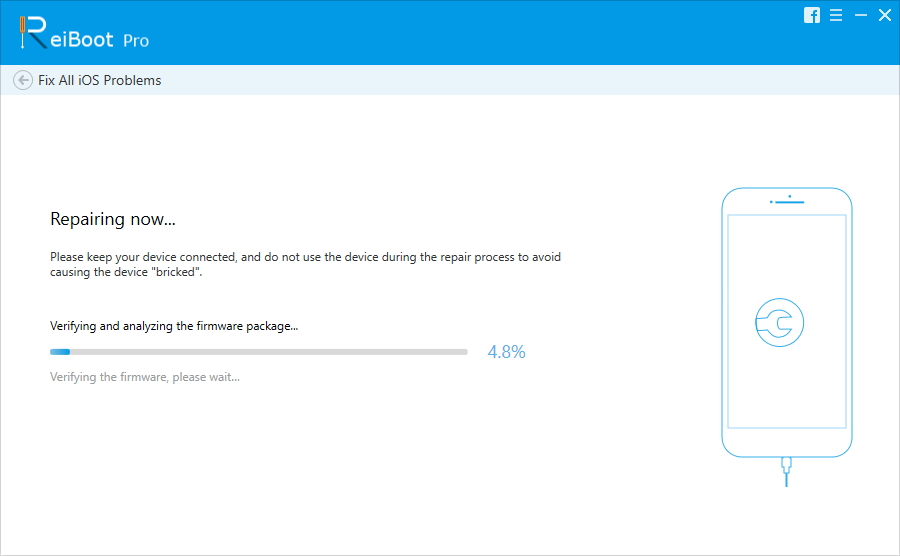
Most már nyugodtan használhatja a "Hey Siri" -tbármilyen probléma. Ha további problémái vannak az iPhone-szal, mint az iPhone a helyreállítási módban, az iPhone újraindításra vagy iPhone-ra fagyott, ez az iPhone rendszer-helyreállítási szoftver is segíthet. Ez a szoftver most teljes mértékben támogatja az új iPhone XS / XS Max / XR és iOS 12 készülékeket.
Ha tudsz bármilyen lehetséges megoldást a Siri nem működik, vagy a "Hé Siri" nem válaszol, tudassa velünk az alábbi megjegyzéseket.









